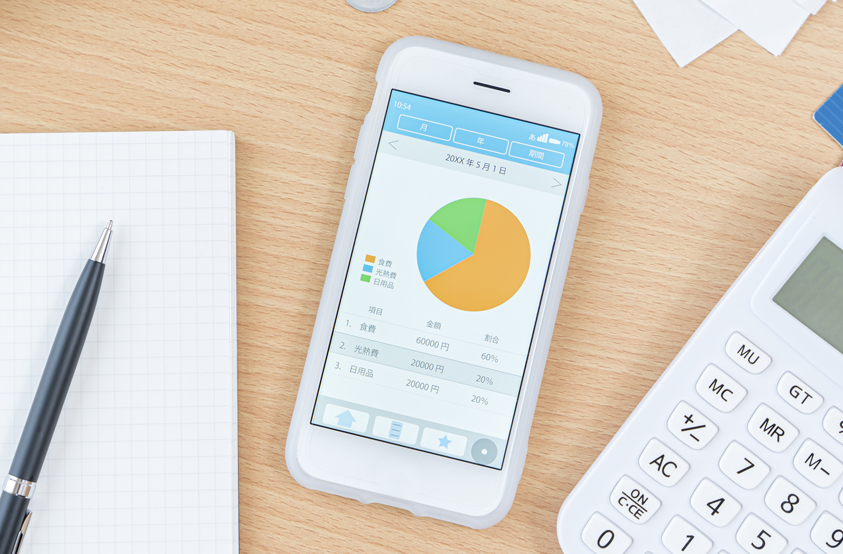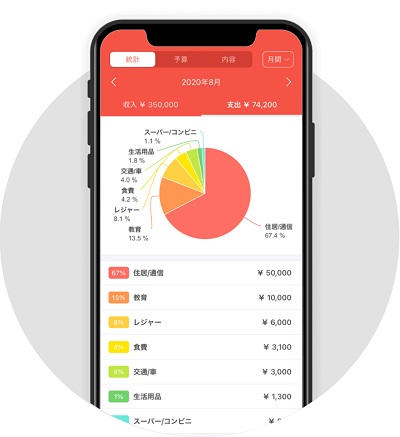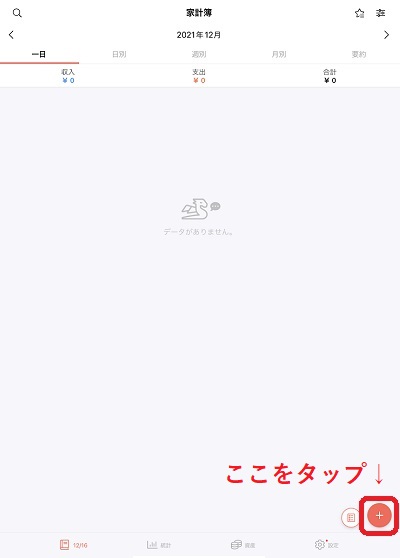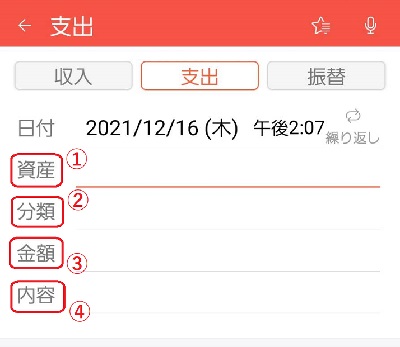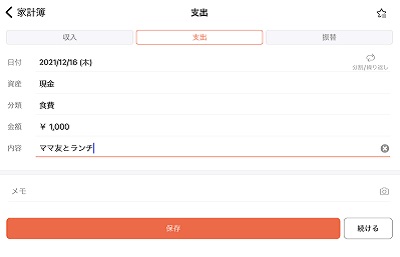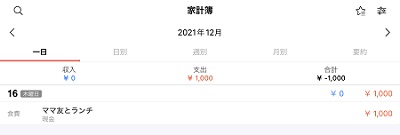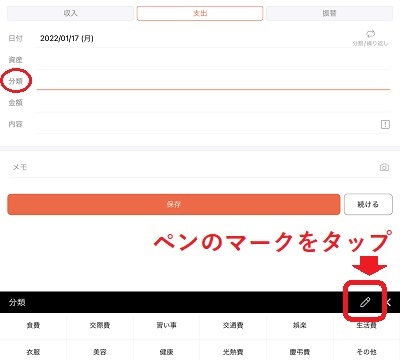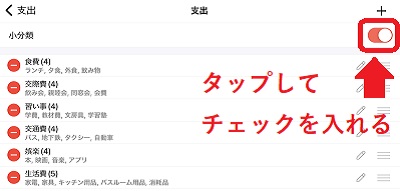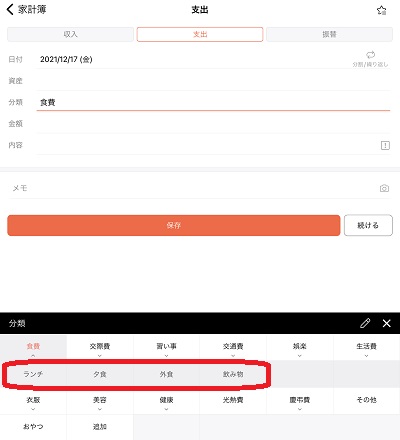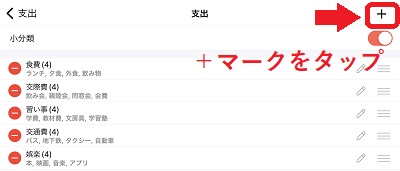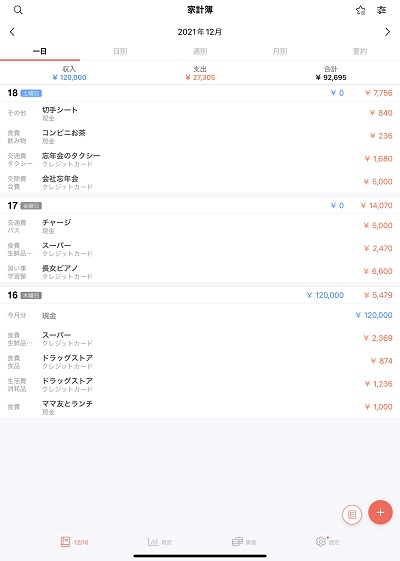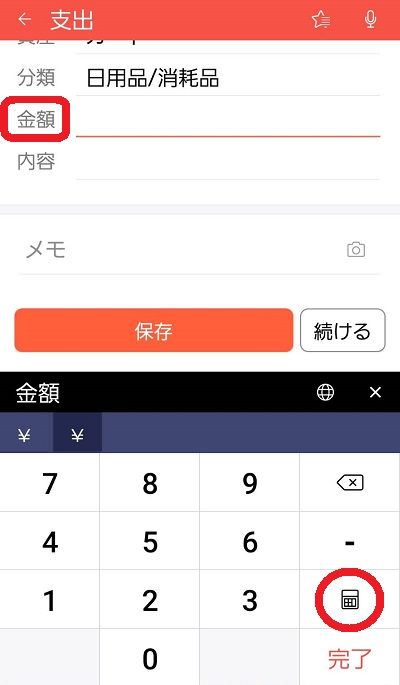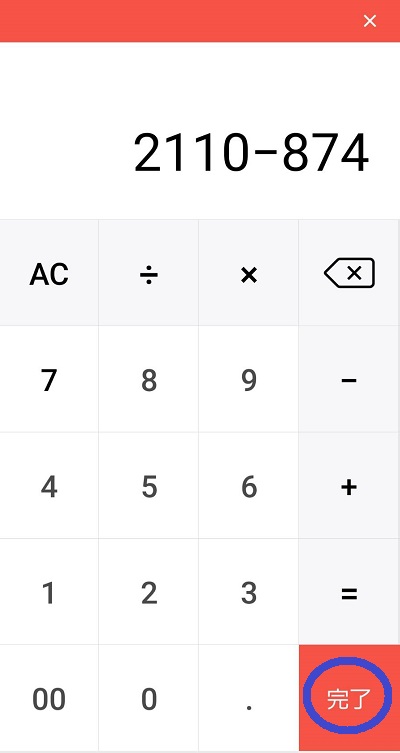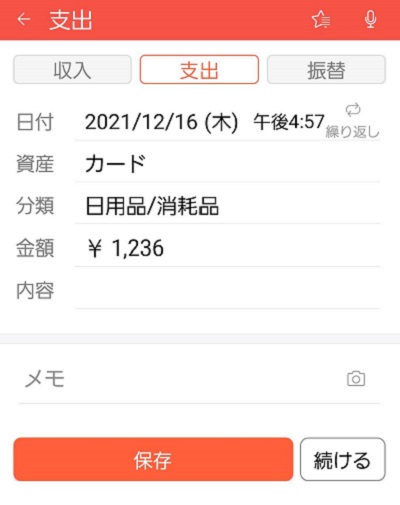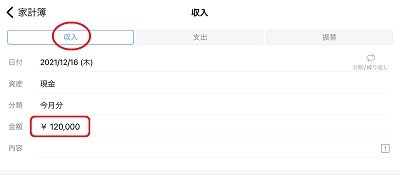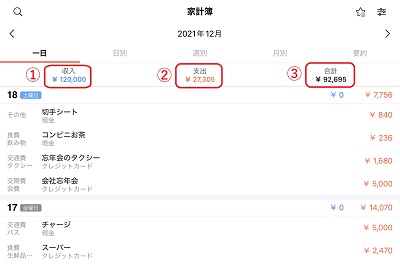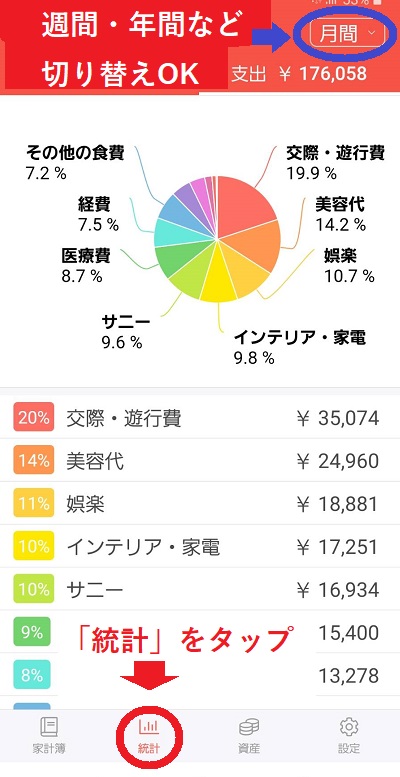今年こそお金をしっかり管理したい! 初心者でも続けやすいアプリ「らくな家計簿」
更新日:2022.01.28
「今年こそは!」と新しいチャレンジにモチベーションが上がる1月。その目標に「お金の管理」を考える方も多いのではないでしょうか。家計管理の基本といえば、家計簿。今はスマホで管理する人も多いようですが、たくさんのアプリからどれを選べばいいのか迷ってしまいませんか?
そこで今回は、初めて家計簿をつける方にオススメの無料の家計簿アプリ「らくな家計簿」をピックアップしてみました♪
・「らくな家計簿」ってどんなアプリ?
・初めて家計簿をつける方にオススメの無料の家計簿アプリ
「らくな家計簿」ってどんなアプリ?
「らくな家計簿」はその名の通り、家計の収支を簡単な入力作業だけで把握できる家計簿アプリです。シンプルな機能で初めてでも使いやすく、これまで一度も家計簿を付けたことがない方や、付けてみたものの続かなかったという方が家計簿を始めるのにうってつけのアプリです。
初めて家計簿を付ける場合「何にいくら使ったか」という支出の管理から始めるのがおすすめですが、その支出管理も「らくな家計簿」ならとても簡単。
使ったお金を毎日ちょこちょこ入力していけば…
この通り!
1カ月や1年間ごとの支出内容がひと目で分かるようになります♪
さっそく使い方を見てみましょう!
まずは使ったお金を入力してみましょう♪
アプリをダウンロードすると、すぐに出てくるのは収支の一覧ページ。最初は何も入力されていないので空白です。
入力は画面の右下の「+」マークをタップして行います。「+」マークをタップしてみましょう。
入力画面が出ます。「収入」「支出」「振替」はタブボタンです。真ん中の「支出」タブに色が付いていればOK。
入力している日時が自動的に表示されます(例の場合は2021年12月16日)。変更したい場合は日付の文字をタップすれば簡単に変更できます。
②「分類」は食費・交際費・交通費など支出の分類
③「金額」には使った金額を入力
④「内容」は自由に入力できる項目。買物内容について細かく記入したい場合に使います
例えば、「現金」で「食費」「1,000円」を「ママ友とのランチ」で使った場合、それぞれを入力して「保存」をタップすると…
最初の収支一覧の画面に、入力した内容が表示されました!
支出の基本的な入力方法は以上です。とても簡単ですよね♪
「小分類機能」をオンにする
ひと口に「食費」といっても、スーパーでの買物、家族や友人との外食、ケーキなどの嗜好品など内容は様々ですよね。分類の内容を細かく分けたいときは「小分類」機能を使います。
入力画面で「分類」をタップすると、画面の下部に分類項目が表示されます。
ここで、ペンのマークをタップ。
画面の右上にチェックを入れるだけで…
小分類の項目が追加されました♪
オリジナル項目を作るには?
使ったお金の分類・小分類はデフォルトの項目から選びます。食費、交際費、習い事、交通費…とよく使うものはひと通りそろっているのでデフォルトのままでも使えますが、家計の内容は各家庭でさまざま。
「こんな項目があったらいいのに…」というものはオリジナルで作っちゃいましょう♪
「分類」で項目を作る場合は、先ほど小分類でチェックを入れた画面へ。右上の「+」マークをタップすると、追加したい分類名を自由に入力できます。
「小分類」で項目を作る場合は、(上記と同じ画面で)新たに項目を作りたい分類(食費・交際費・習い事…など)をタップ。同じように右上に出てくる「+」マークをタップすれば追加したい小分類を自由に入力できます。
よく使う項目を追加しておくと、よりスピーディーに記録できますよ♪
今日「何にいくら使ったか」を入力!
分類項目をある程度、整えてしまえばあとは入力していくだけです。
お金を使うたびに入力してもいいですが、いくら手元にスマホがあるといっても外出先で買物のたびに入力するのは現実的ではありませんよね。そこで欠かせないのがレシートです。お買物をしたらレシートをもらうクセをつけましょう。
使ったお金を入力していくと…
この通り日別の支出が一目瞭然に。1日に使ったお金の合計額も自動計算で表示されます。
金額の足し算・引き算もアプリ上で簡単に♪
スーパーやドラッグストアなどでお買物した場合、1枚のレシートに「食費」と、洗剤などの「日用品費」が混同することがよくありますよね。項目を分けて入力したいときは「計算機機能」が便利です。
金額の入力画面で「計算機」のマークをタップ。すると、計算画面に早変わり!
例えば、ドラッグストアで食品と消耗品を買物して合計金額が2,110円だった場合は…
計算機画面で、合計金額(2,110円)から差し引きたい金額(食品費874円)を計算して完了ボタンを押すと…
計算された金額(消耗品費1,236円)が自動的に記入!
計算機を持ち出すことなくスマホ1つで入力と計算が同時にできます♪
今月はあといくら使える?見える化で赤字回避
赤字を確実に減らす方法は「1カ月分」と決めた予算の範囲内でお金を使うこと。そのためには「今いくら使ったか」「あといくら使えるか」を把握することが必須ですよね。
こまめにアプリに支出を記録していれば、「今いくら使ったか」「今月あといくら使えるか」の金額もひと目で分かります。
入力画面で「収入」タブをタップ。今月使う予算を「金額」の部分に入力します。※仮に120,000円とします。
すると基本画面に、今月すでに使った金額と残りの予算額が表示されます。
②支出……今月すでに使った金額
③合計……今月あといくら使えるか(予算額-支出額)
今月あといくら使えるかがリアルタイムで分かるのでムダ遣いを減らせます。 毎月の赤字をなんとかしたいときはこの使い方もオススメですよ♪
数カ月、1年…と継続すると家計が見えてくる!
1年間でわが家が何にいちばんお金を使っているか、把握できているでしょうか?
支出をこまめに記録しておけば「どんなもの・コトにお金を使ったか」を金額や割合で見るのもワンタップ。画面下部の「統計」マークをタップするだけで、週間・月間・年間など一定期間の支出の統計が表示されます。
「コンビニでこんなに使ってた!?」「美容代が高すぎる…」「思ったほど食費はかかっていないな」など、何にお金を使ったかが見えてくると必要なお金とムダ遣いが分かるので、これからのお金のプランを立てやすくなります。
お金は生活の足跡でもあります。きちんと付けていくと、「この日は家族で映画を観て…そうそう帰りにファミレスでご飯を食べたよね」と支出を見返すことで日常をリアルに思い返すことも。日記に書かないような細かい行動履歴を振り返ることができるのも家計簿を付ける面白さのひとつです。
まとめ
共働き世帯が増え、夫婦それぞれでお財布を管理する家庭も増えてきました。お財布に余裕があるとお金の遣い方もルーズになりがちですが、家計簿で支出を把握すると意識がきっと変わってくるはず。シンプルでとても使いやすいアプリなので、まずは1カ月を目標に支出を記録してみてはいかがでしょうか♪
アプリ「らくな家計簿」のダウンロードはこちらから
iPhone>>
Android>>
スタジオアリスの写真撮影
スタジオアリスでは七五三、卒園・卒業、入園・入学、お宮参り、百日祝い(お食い初め)、マタニティの記念写真撮影ができます。
私たちにとって記念写真は、ご家族の絆を深め、未来へつなぐ宝もの。眺めるたび幸せを呼び起こし、時を経るほど輝きを増します。
かけがえのないその笑顔が、いつか大きく羽ばたくように。
スタジオアリスが、大切な思い出づくりのお手伝いをします。
スタジオアリスの写真撮影>>
この記事が気に入ったら 「いいね!」をしよう
最新情報をお届けします
<スタジオアリス編集部>
お誕生日や七五三、お祝いなど、暮らしの中にある、さまざまなライフイベントに関する情報を発信しています。